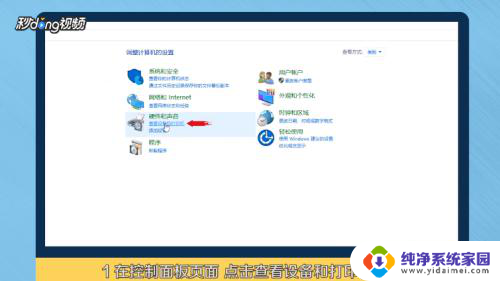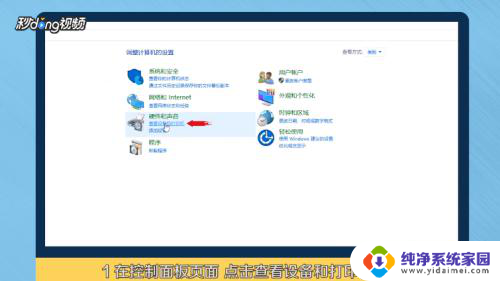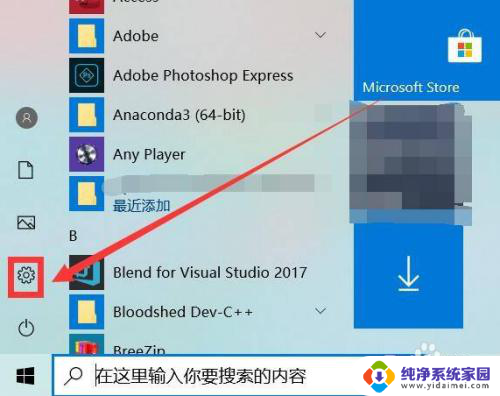电脑如何连惠普的打印机 如何在电脑上添加无线惠普打印机
更新时间:2024-01-19 14:54:16作者:xiaoliu
如今电脑和打印机已经成为我们日常生活中不可或缺的工具,惠普打印机作为全球领先的打印解决方案提供商,其产品凭借出色的品质和高效的性能深受用户青睐。对于一些用户来说,连接和设置惠普打印机可能会有些困惑。幸运的是如今我们可以通过无线连接的方式简便地将惠普打印机与电脑相连,从而实现更加便捷的打印操作。本文将介绍如何将惠普打印机与电脑无线连接,并在电脑上添加该打印机,让我们一起来了解吧!
方法如下:
1在“控制面板”页面,点击“查看设备和打印机”进入。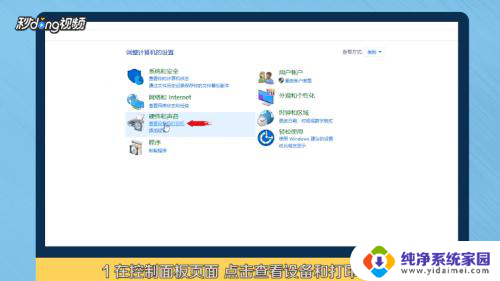 2选择“添加打印机”,点击“我所需的打印机未列出”。
2选择“添加打印机”,点击“我所需的打印机未列出”。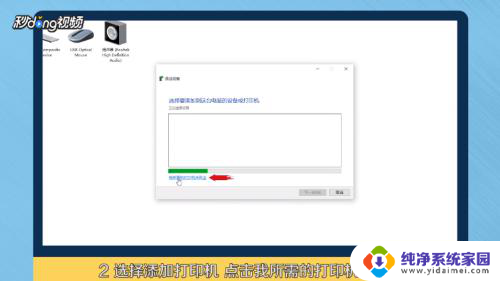 3选择“通过手动设置添加本地打印机或网络打印机”,点击“下一步”。
3选择“通过手动设置添加本地打印机或网络打印机”,点击“下一步”。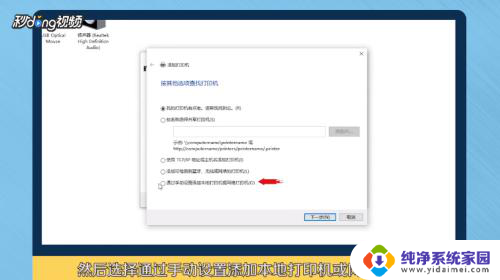 4点击“下一步”。选择已安装好的打印机,再点击“下一步”。
4点击“下一步”。选择已安装好的打印机,再点击“下一步”。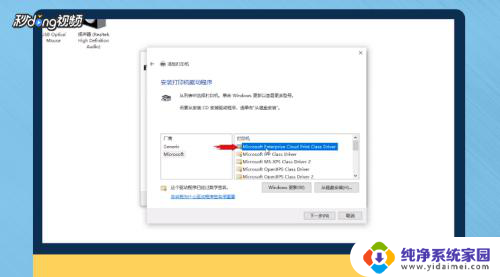 5点击“下一步”直至添加完成,点击“完成”即可在列表中看到打印机。
5点击“下一步”直至添加完成,点击“完成”即可在列表中看到打印机。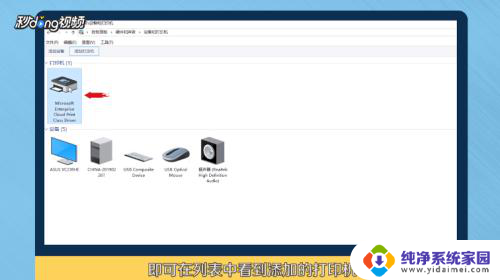 6总结如下。
6总结如下。
以上就是电脑如何连接惠普的打印机的全部内容,碰到同样情况的朋友们赶紧参照小编的方法来处理吧,希望能够对大家有所帮助。